Useimmat "pelikuulokkeet" vaativat lisätietoa asetusten määrittämisen ja tietokoneeseen liittämisen aikana
SISÄLTÖ
- 1 Kuulokeliittimet: symbolit ja merkinnät
- 2 Kuulokkeiden liittäminen mikrofonilla ja ilman: ominaisuuserot
- 3 Voivatko puhelimen kuulokkeet toimia tietokoneella: miten ne liitetään
- 4 Bluetooth-kuulokkeiden liittäminen kannettavaan tietokoneeseen sisäänrakennetun moduulin avulla
- 5 Bluetooth -kuulokkeiden liittämisen tietokoneeseen perusteet
- 6 Kuinka helppoa on vaihtaa ääni kaiuttimista kuulokkeisiin tietokoneella: peruskäsittelyt
- 7 Vaiheittainen kuulokkeiden äänen säätö PC-ohjelmiston avulla
- 8 Kuulokkeiden mikrofonin määrittäminen käytettäväksi tietokoneessa "Ohjauspaneelin" kautta
- 9 Ongelma voidaan ratkaista, jos kuulokkeet eivät liity tietokoneeseen
- 10 Miksi saan yhteysvirheitä?
Kuulokeliittimet: symbolit ja merkinnät
Henkilökohtaisten tietokoneiden järjestelmäyksiköiden valmistajat varustavat laitteen erityisillä äänikorteilla, mutta etupaneelissa on myös kuulokeliitännät. Useimmiten nämä ovat meille tuttuja USB -liittimiä. Muuten, tämän tyyppistä yhteyttä pidetään edistyksellisimpänä, koska äänikoodi ei ole dekoodattu PC -äänikortin kautta, vaan itse kuulokkeiden sisäisten laitteiden avulla. Näin ollen korkealaatuisilla kuulokkeilla, jopa heikolla äänikortilla, saat korkealaatuisen äänen.

Näemme, että kuulokkeiden ja mikrofonin ulostulot eroavat värien (vaaleanpunainen ja vaaleanvihreä) lisäksi myös merkinnöistä. Kuulokeliittimien väri on samanlainen, joten yhdistämismenetelmää ei voi sekoittaa keskenään. Kuitenkin kuulokkeet, joissa on sisäänrakennettu mikrofonipistoke molempiin liittimiin kerralla. Jos toista johtoa ei ole, laitteen täydelliseen toimintaan on tarpeen ostaa erityinen sovitin, jossa on kaksi päätä.
Jos huomaat, että kuulokkeen pistoke sopii tiukasti liittimeen, älä hätäile, tämä tehdään nimenomaan pistorasian kaksinkertaistamiseksi.
TÄRKEÄ!
Heti siirrettävien laitteiden liittämisen jälkeen ohjainten haku ja automaattinen asennus käynnistyvät, joten älä keskeytä tätä prosessia sulkemalla ponnahdusikkuna hiirellä.

Kuulokkeiden liittäminen mikrofonilla ja ilman: ominaisuuserot
Kuulokkeet tai mikrofonilla varustetut kuulokkeet ovat kattava laite, jota voidaan käyttää PC -peleihin, videopuheluihin ja muihin toimintoihin, jotka vaativat samanaikaista kuuntelua ja puhumista. Jos kuuntelulaitteeseen on asennettu mikrofoni, se on liitettävä kahteen tuloon joko etu- tai takapaneelissa.

Tavalliset kuulokkeet, joissa on kaksi kosketinta pistokkeessa, on kytketty tavalliseen vihreään liittimeen. Tämäntyyppiset gadgetit eivät vaadi erityisiä sovittimia ja sovittimia. Kuulokkeet alkavat toimia heti sen jälkeen, kun pistoke on kytketty haluttuun moduuliin.
MERKINTÄ!
Yritä olla käyttämättä suorakulmaisia lähtöjä kaiutinjärjestelmän liittämiseen, koska tällaisen koskettimen ääni jättää paljon toivomisen varaa. Siksi erinomaisen musiikin toiston saavuttamiseksi on parempi käyttää 3,5 mm: n vaaleanpunaista ääniliitäntää.

 Kuinka valita ja liittää kuulokkeet mikrofonilla.Portaalimme erityisjulkaisussa kerromme sinulle yksityiskohtaisesti, kuinka kuulokkeet liitetään mikrofoniin. Opit, mitkä kuulokkeet valitset tietokoneellesi, parhaat Bluetooth -kuulokkeet tietokoneelle, parhaat pelikuulokkeet, joissa on mikrofoni, ja kuinka käyttää mikrofonilla varustettuja kuulokkeita oikein tietokoneellesi.
Kuinka valita ja liittää kuulokkeet mikrofonilla.Portaalimme erityisjulkaisussa kerromme sinulle yksityiskohtaisesti, kuinka kuulokkeet liitetään mikrofoniin. Opit, mitkä kuulokkeet valitset tietokoneellesi, parhaat Bluetooth -kuulokkeet tietokoneelle, parhaat pelikuulokkeet, joissa on mikrofoni, ja kuinka käyttää mikrofonilla varustettuja kuulokkeita oikein tietokoneellesi.
Voivatko puhelimen kuulokkeet toimia tietokoneella: miten ne liitetään
Mobiililaitteiden kuulokkeet on yleensä varustettu mikrofonilla, ts. ovat kuulokkeet, joten niiden liittäminen tietokoneeseen saattaa aiheuttaa ongelmia. Jotta laite toimisi luotettavasti ja oikein, se on kytkettävä tietokoneen järjestelmäyksikön vaaleanpunaiseen pistorasiaan.
TÄRKEÄ!
Jos haluat selvittää, onko kuulokkeissa mikrofoni, pistoke auttaa. Siinä on yleensä kolme jakopalkkia, jotka osoittavat kahden äänilähdön ja yhden mikrofonin nastat.


Jotta voit asettaa kuulokkeet puhelimesta tietokoneeseen, jossa on Windows XP -käyttöjärjestelmä, sinun on noudatettava seuraavia ohjeita:
- Siirry Käynnistä -valikkoon, Ohjauspaneeli, Äänet ja äänilaitteet.
- Siirry "Puhe" -välilehteen, valitse avautuvassa ikkunassa "Äänenvoimakkuus", "Parametrit" ja "Ominaisuudet".
- Valitse mikrofonikuvaketta vastapäätä oleva ruutu. Käynnistä sitten tietokone uudelleen; suoritettujen manipulaatioiden vuoksi laitteen pitäisi toimia.
Bluetooth-kuulokkeiden liittäminen kannettavaan tietokoneeseen sisäänrakennetun moduulin avulla
Langattomat kuulokkeet sopivat kannettaville tietokoneille, joissa on Bluetooth -moduuli. Jotta voit yhdistää sen ja saada sen toimimaan, sinun on tehtävä useita asetuksia:

- Siirry "Laitehallintaan". Voit tehdä tämän napsauttamalla työpöydän pikakuvaketta "Oma tietokone" hiiren kakkospainikkeella, valitsemalla "Ominaisuudet" ja siirtymällä sinne.
- Avaa "Laitehallinta" -välilehti (luettelo vasemmalla), katso bluetooth -ohjainten suorituskykyä. Jos niissä ei ole huutomerkkiä, jatkamme kuulokkeiden liittämistä (jos niitä on, päivitämme tarvittavat apuohjelmat).
- Löydämme kuulokkeista virtapainikkeen. Se on yleensä merkitty vastaavasti, pidämme sitä painettuna, kunnes kuulokkeeseen ilmestyy ilmaisin.
- Kannettavan tietokoneen "Työpöydän" oikeasta alakulmasta löydät bluetooth-kuvakkeen, napsauta hiiren kakkospainikkeella ja valitse "Lisää laite" -välilehti.
- Ilmoita seuraavaksi tarvitsemasi laite ja käynnistä se näytön ohjeiden mukaan.
bluetooth -kuulokkeet
MERKINTÄ!
Seuraavan sukupolven käyttöjärjestelmä voi pyytää koodia langattomille laitteille. Syötä siis 0000. Tämä on vakioluku tällaisille laitteille.

Bluetooth -kuulokkeiden liittämisen tietokoneeseen perusteet
Jotta Bluetooth -kuulokkeet voidaan asentaa tietokoneeseen oikein, sinun on varmistettava, että laitteessa on oikea sovitin. Muussa tapauksessa sinun on ostettava sopiva moduuli, joka kytketään tavalliseen USB -porttiin. Tarkistamme ohjaimet samalla tavalla kuin edellisessä vaiheessa. Varmista suoritettujen manipulaatioiden jälkeen, että molemmat laitteet ovat "pariliitos", ja tarkista ääni.
Jos asennat kuulokkeita Skypeen, sinun on määritettävä ne suoraan ohjelmistossa
Kuinka helppoa on vaihtaa ääni kaiuttimista kuulokkeisiin tietokoneella: peruskäsittelyt
Jos aiemmin kuulokkeita liitettäessä joudut irrottamaan kaiuttimen pistokkeen vastaavasta liittimestä, nyt tämä ei ole tarpeen. Jotta kuulokkeiden ääni toimisi, katkaise virta vain takana olevista kaiuttimista akustisen laitteen tai vahvistimen paneelit (kuuntelulaitteen muutoksesta riippuen).
Kuulokkeet ja kaiuttimet eivät voi toistaa ääntä samanaikaisesti!
Toinen tapa tarjoaa hyväksyttävämmän ratkaisun, mutta aikaa vievää. Sen suorittamiseksi sinun on soitettava asiantuntijalle tai tutustu tähän videoon.
Vaiheittainen kuulokkeiden äänen säätö PC-ohjelmiston avulla
Voit muokata ääntä, joka ei ärsytä korviasi, käyttämällä käsillä olevia työkaluja, jotka ovat saatavilla kaikissa Windows -käyttöjärjestelmissä. Tarkastellaan niitä tarkemmin:
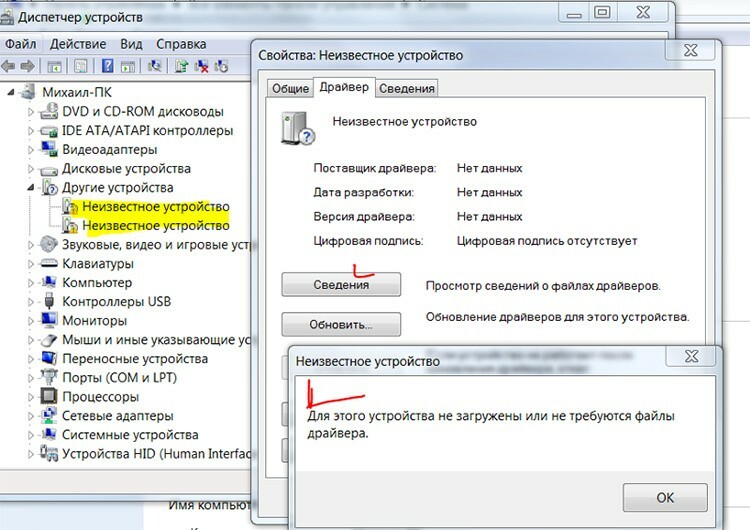
- Odota ensin kuljettajan vastausta ja vasta sitten, jos ääni ei näy, voit yrittää etsiä ongelman "Ohjauspaneelista" ("Laitteisto ja äänet"). Etsi laitteesi ja tarkista ohjaimen toiminta "Ominaisuudet" -kohdasta.
- Oikeassa alakulmassa on kaiutinpainike. Katso, onko siihen asennettu kieltomerkki (joka kuvaa "hiljaista" tilaa). Jos vaaka on asennettu, nosta se haluttuun rajaan ja tarkista ääni.
- Jos ääni toistetaan vain yhdellä kuulokkeella (vasemmalla tai oikealla), sinun on tarkistettava laite toisella tietokoneella tai kannettavalla tietokoneella. Jos tilanne on samanlainen, kuulokkeet itsessään ovat viallisia.
- Voit myös puhdistaa kuuntelulaitteen ja liittimen kontaktit alkoholiin kastetulla vanupuikolla. Riittää, kun kostutat sitä hieman, älä kaada sitä sisään, jotta se tippuu.
- Vaihtoehtoisesti voit asentaa tietokoneen äänikortin ohjaimet uudelleen. On suositeltavaa ladata ne virallisesta resurssista, jotta ne eivät epäonnistu odottamattomalla hetkellä.
HYÖDYLLISTÄ TIETOA!
Äänenlaatu voi riippua sekä vastaavan liittimen ja äänikortin suorituskyvystä että itse kuulokkeiden ongelmasta. Siksi, ennen kuin poistat normaalisti toimivat ohjaimet, etsi tarkka syy.

Kuulokkeiden mikrofonin määrittäminen käytettäväksi tietokoneessa "Ohjauspaneelin" kautta
Varmista, että kaikki johdot on kytketty oikein ennen asettamista
Kuulokkeissa, joissa on mikrofoni, voi mallista riippuen olla yksi tai kaksi johtoa liitäntää varten. Jos laite on varustettu kahdella kaapelilla, ne on kytketty: vihreä pistoke samanväriseen liittimeen, vaaleanpunainen (punainen) samaan sävyyn. Kun on olemassa yksi johto, on tärkeää paitsi liittää se oikein istuimeen, jossa on asianmukainen merkintä, mutta myös suorittaa joitakin asetusten käsittelyjä:
- Siirrymme "Käynnistä", "Ohjauspaneeli", "Laitteisto ja ääni", "Ääni".
- Siirry ponnahdusikkunan "Tallennus" -välilehteen, napsauta "Mikrofoni" ja siirry sen "Ominaisuudet" -ikkunan alareunaan.
- Napsauta "Kuuntele", valitse "Kuuntele tästä laitteesta" ja napsauta "OK".
- Tarkista mikrofonin äänenvoimakkuus "Tasot" -välilehdeltä ja napsauta "OK" -painiketta.
Tämän manipulaation jälkeen mikrofoni on käyttövalmis.
Ongelma voidaan ratkaista, jos kuulokkeet eivät liity tietokoneeseen
Mitä tehdä, jos kuulokkeet kieltäytyvät toimimasta "suurella" laitteella. Ensinnäkin sinun on ymmärrettävä syy ja ensin tarkastettava laite toisella laitteella. Jos kaikki on kunnossa, siirry luetteloon ongelmista, jotka voidaan ratkaista muutamassa minuutissa.
Järjestelmäyksikköön ei ole liitäntää
Joskus etupaneelia ei käytetä "Laitehallinnassa", joten se on määritettävä. Avaa RealtekHD, sinulla saattaa olla muita ohjelmistoja. Valitse avautuvasta "Asetukset" -ikkunasta Yhdistä etupaneeliin -ruutu.
Kuulokkeiden asentaminen Windows 7 -tietokoneeseen - vaiheittaiset ohjeet
Kuulokkeiden asentamistapa voi vaihdella kussakin käyttöjärjestelmässä, joten harkitsemme Windows 7: n asennusta erikseen.
| Kuva | Toiminnan kuvaus |
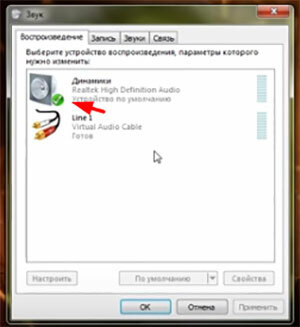 | Siirrymme lokeroon, napsauta kaiuttimen kuvaketta napsauttamalla oikeaa painiketta ja siirry kohtaan "Toistolaitteet". Tällainen ikkuna avautuu edessäsi. Kaiuttimet on merkittävä vihreällä valintamerkillä, jotta toisto toimii oikein, kuten kuvassa. |
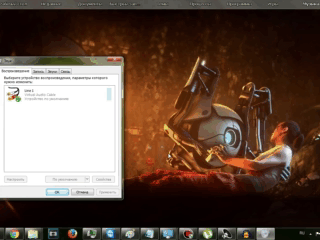 | Jos sitä ei näy, napsauta hiiren kakkospainikkeella ja valitse Näytä käytöstä poistetut laitteet. |
 | Napsauta valittua apuohjelmaa hiiren kakkospainikkeella uudelleen ja käynnistä laite. |
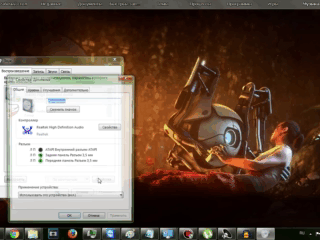 | Siirry kaiuttimen ominaisuuksiin ja tarkista äänenvoimakkuus, aseta haluttu majakka haluttuun paikkaan. |
Hyödyllistä tietää!
Kun työskentelet äänikorttiohjelmiston kanssa, kuulokkeet on kytkettävä oikeaan liittimeen. Jos niitä ei ole korttipaikassa, asetusta ei suoriteta oikein.

Ohjaimen tarkistaminen ja kuulokkeiden asentaminen Windows 10 -tietokoneeseen
Useimmat käyttäjät ovat jo siirtymässä Windows 10: een ja väittävät toimiaan parantamalla järjestelmää ja kattavien lisäominaisuuksien avulla. Mutta he joutuvat kohtaamaan äänen kuulokkeiden kautta, miksi näin tapahtuu, Tehno.gurun toimittajat sitoutuvat selittämään:
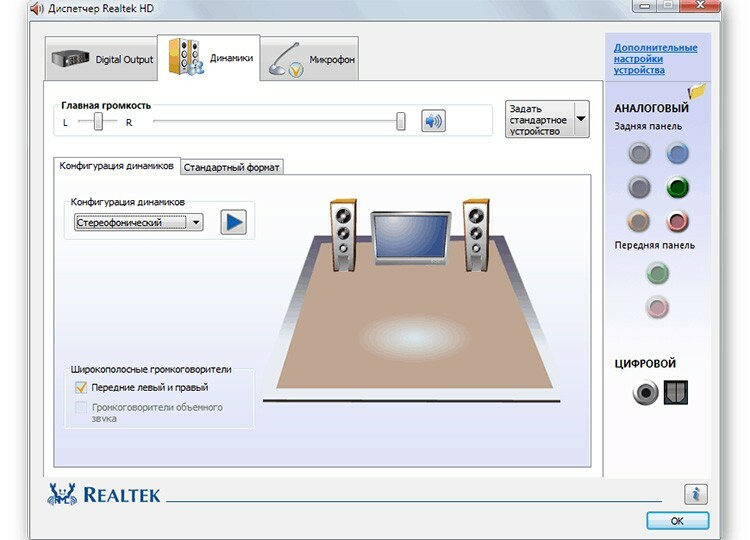
- Ensimmäinen asia, jonka teemme, on tarkistaa äänikortin valmistaja (useimmilla meistä on Realtek, jos ei, löydä omasi).
- Sitten menemme viralliselle sivustolle, se näkyy yleensä numeron ensimmäisellä sivulla.
- Valitse HDAC (High Definition Audio Codecs) -välilehti. Aloitamme asennuksen ja suoritamme kaikki toimet kehotteiden avulla poistamalla vanhan ohjelmiston.
- Muista käynnistää tietokone uudelleen.
Tämän jälkeen ongelma on ratkaistava, kun taas "Laitehallinnassa" näet kaikki tietokoneeseen liitetyt ilman "huomion merkkejä" (keltaisia kolmioita). Seuraavaksi siirrymme kuulokkeiden asettamiseen.
| Kuva | Toiminnan kuvaus |
 | Mene "Toistolaitteet" ja katso ikkuna, jossa on yhdistetyt laitteet. Käynnistys voidaan tehdä oikeassa alakulmassa olevan kaiutinkuvakkeen kautta. |
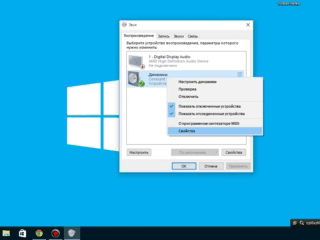 | Painamme ominaisuuksia kahdesti päästäksemme ohjaimiin. |
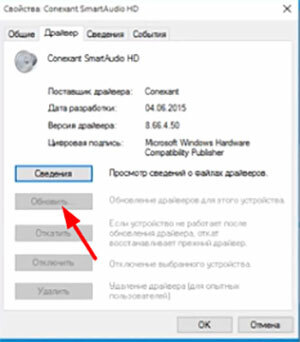 | Napsauta "Päivitä" -painiketta. Jos sitä ei ole, apuohjelman uusin versio asennetaan. |
Miksi saan yhteysvirheitä?
Ajan kuluttua saatat huomata, että yksi äänilähtö tai kuuloke ei toimi ollenkaan tietokoneessa, vaikka kaikki on määritetty oikein. Tämä liittyy usein seuraaviin ongelmiin:
- Vanhentuneet ohjaimet. Niiden päivittäminen yrittää korjata ongelman.
- Asenna käyttöjärjestelmä uudelleen. Tämä toimenpide edellyttää apuohjelmien asentamista uudelleen.
- Langallisten laitteiden nastojen saastuminen. Täällä on parempi käsitellä niitä antiseptisellä aineella.
- Bluetooth -kuulokkeiden toimintahäiriö. Tämä ongelma liittyy usein sovittimien vikaantumiseen.
- Säädä äänenvoimakkuutta. Tapahtuu, että joku asettaa vahingossa liukusäätimen minimiin, minkä seurauksena syntyy samanlainen ongelma (tämä havaitaan kodeissa, joissa on lapsia).
Hyvät lukijat, jaa kokemuksesi kuulokkeiden liittämisestä tietokoneeseen, ehkä tiedät muita tapoja. Kysy myös kommentteja, vastaamme niihin mielellämme.



